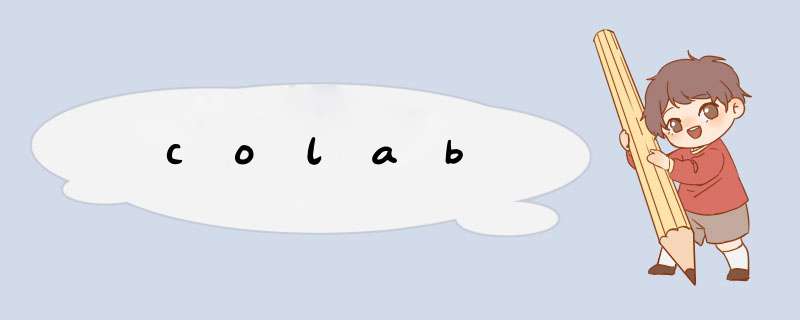
- 一、colab官网
- 二、升级至Pro
- 三、使用GPU
- 四、谷歌云盘
- 五、训练
- 六、保存
- 七、重置虚拟机
https://colab.research.google.com/
任意运行一个代码
点击右上角 对号RAM硬盘键 点击升级
升级需要挂美国 在windows下挂会方便
如期限04/2023就输入04/23
点击左上方 代码执行程序
更改运行时类型
选择GPU 标准或高RAM都可以
不勾选保存此笔记本时忽略代码单元格输出项
NOTE
所有 *** 作必须在GPU条件下进行
GPU与CPU不公用一个空间
查看GPU
gpu_info = !nvidia-smi
gpu_info = '\n'.join(gpu_info)
if gpu_info.find('failed') >= 0:
print('Not connected to a GPU')
else:
print(gpu_info)
drive.google.com
点左上角New或者右键
更多->关联更多应用->Colaboratory
点击install 再点击本人gmail用户名
这样可以右键->more->Google Colaboratory
挂载
from google.colab import drive
drive.mount('/content/gdrive')
左下角点击终端
!pip3 install -q colabcode
from colabcode import ColabCode
!killall ngrok
ColabCode(port=10000, password='ycz')
点击第一个链接 输入password
如果出现welcome界面用谷歌账号注册
点击右侧第二栏复制authortoken
回到colab
先断开当前ColabCode
!ngrok authtoken 复制内容
再次运行ColabCode 输入password
出现vscode界面
左上角三个横线 终端 新终端 查看gpu
anaconda 安装
!wget https://repo.anaconda.com/archive/Anaconda3-2021.11-Linux-x86_64.sh
!bash Anaconda3-2021.11-Linux-x86_64.sh
一定要选择yes
NOTE
GPU下anaconda3安装成功不刷新终端不会显示
建议在vscode终端中进行
多个窗口建议在安完conda后打开终端
防止断开
colab页面按下 F12或者 Ctrl+Shift+I (mac按 Option+Command+I)
选择上面的Console(控制台) 输入以下代码并回车
function ConnectButton(){
console.log("Connect pushed");
document.querySelector("#connect").click()
}
setInterval(ConnectButton,60000);
左上角文件 保存
保存后必须刷新网盘网页 再点击进入
!kill -9 -1
欢迎分享,转载请注明来源:内存溢出

 微信扫一扫
微信扫一扫
 支付宝扫一扫
支付宝扫一扫
评论列表(0条)